Configura alertas con consultas programadas
En este documento, se describe cómo configurar una alerta con una consulta programada de BigQuery. Este enfoque admite casos de uso personalizados definidos por la lógica de la búsqueda.
Antes de comenzar
Antes de usar Cloud Monitoring, asegúrate de tener los siguientes elementos:
- Una cuenta de facturación de Cloud
- Un proyecto de BigQuery con facturación habilitada
Una forma de asegurarte de tener ambos elementos es completar la guía de inicio rápido con la Cloud de Confiance consola.
Crea una consulta de SQL
Crea y ejecuta una consulta en SQL en BigQuery que genere el resultado de tu alerta. La consulta captura la lógica que deseas supervisar. Para obtener más información, consulta Ejecuta una consulta.
Configura una consulta programada
Puedes programar consultas para que se ejecuten de forma recurrente, desde cada 15 minutos hasta cada varios meses. Puedes escribir cualquier consulta sobre tus buckets de registros. Para obtener más información, consulta Programa consultas.
Información sobre la métrica de recuento de filas
Las consultas programadas crean automáticamente una métrica en Cloud Monitoring. Esta métrica registra la cantidad de filas que devolvió la consulta en SQL durante su última evaluación. Puedes crear una política de alertas que supervise esta métrica de recuento de filas en Monitoring.
La siguiente métrica es un indicador que contiene el recuento de filas más reciente de una consulta programada:
bigquerydatatransfer.googleapis.com/transfer_config/last_execution_job_rows
Todas las consultas programadas escriben su recuento de filas en esta métrica, con diferentes etiquetas. Necesitas la etiqueta config_id cuando defines una política de alertas. Para encontrar la etiqueta config_id, sigue estos pasos:
En la Cloud de Confiance consola, ve a la página Consultas programadas:
Haz clic en la consulta programada para la que deseas crear una alerta.
Ve a la pestaña Detalles.
Verifica la última cadena en Nombre del recurso, como se muestra en la siguiente captura de pantalla:
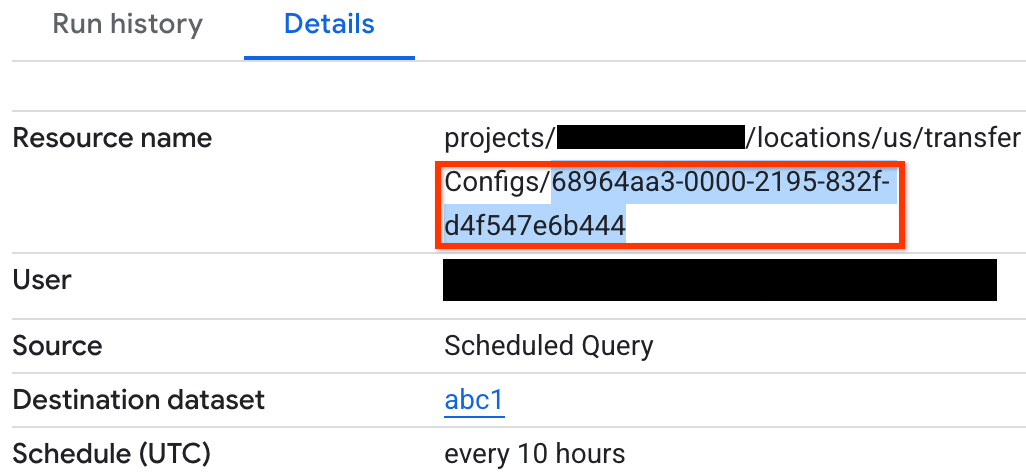
Si se produce un problema con la consulta programada, aparecerá un mensaje de error en la pestaña Historial de ejecución de la consulta programada.
Supervisa las consultas programadas
Supervisa las consultas programadas para garantizar que se ejecuten correctamente:
- Busca errores en la pestaña Historial de ejecución de la consulta programada.
- Verifica el estado final de cada ejecución programada que se almacena en el campo
completion_statede la métricabigquerydatatransfer.googleapis.com/transfer_config/completed_runs. - Busca errores en los registros del Servicio de transferencia de datos de BigQuery.
Crea una política de alertas
Usa una alerta de umbral de métrica para detectar cuándo la cantidad de filas que muestra la consulta programada difiere de un umbral.
Para configurar una alerta sobre la cantidad de filas que devuelve una consulta programada, sigue estos pasos:
-
En la consola de Cloud de Confiance , ve a la página notifications Alertas:
Si usas la barra de búsqueda para encontrar esta página, selecciona el resultado cuyo subtítulo es Monitoring.
Haz clic en Crear política.
Selecciona la métrica de recuento de filas para la consulta programada. En el menú Selecciona una métrica, haz clic en Configuración de DTS de BigQuery > Transfer_config > Recuento de filas del último trabajo ejecutado.
En Agregar filtros, haz clic en Agregar un filtro.
En el menú Filtro, selecciona config_id.
En el menú Valor, selecciona el
config_idde la consulta programada para la que deseas crear una alerta: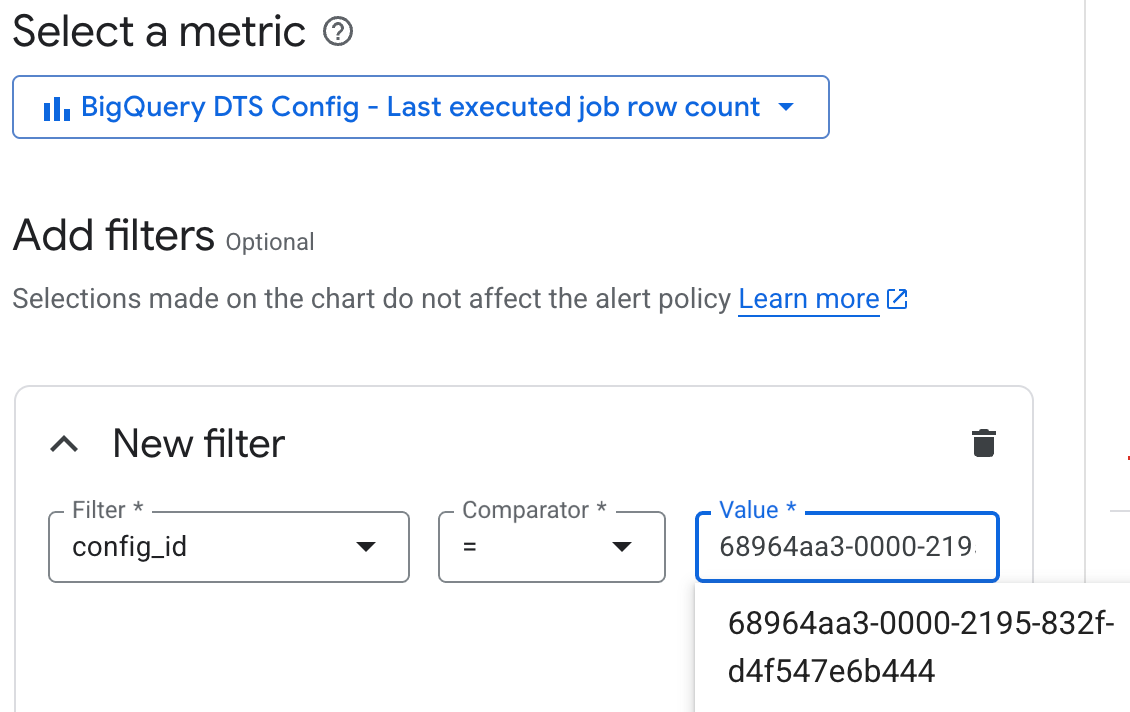
Si no configuras un filtro, la alerta probará el resultado de cada consulta programada. Para encontrar el
config_idde tu consulta programada, consulta Información sobre la métrica de recuento de filas.Mantén la configuración predeterminada de Transformar datos y haz clic en Siguiente.
En Tipos de condición, selecciona Umbral.
Selecciona la condición que desees. Por ejemplo, para activar la alerta cuando la consulta devuelva filas, establece la siguiente condición:
- En Activador de alertas, selecciona Cualquier serie temporal es una infracción.
- En Posición del umbral, selecciona Umbral superior.
- En Valor del umbral, ingresa
0.
Conserva las Opciones avanzadas predeterminadas y haz clic en Siguiente.
Opcional: Para configurar las notificaciones de tu alerta, haz clic en el botón de activación Usar canal de notificaciones y, luego, establece los canales y la línea de asunto de tus notificaciones. También puedes configurar notificaciones para el cierre de incidentes.
Si no quieres recibir notificaciones, anula la selección del botón de activación Usar canal de notificaciones.
Opcional: Si tienes muchas políticas de alertas, puedes anotar etiquetas en ellas para indicar que se derivan de consultas programadas.
Opcional: En el campo Documentación, puedes agregar vínculos que ayuden a interpretar la alerta. Por ejemplo, puedes agregar un vínculo a la página del Explorador de registros con una consulta similar para explorar los datos que generaron la alerta. También puedes vincularte a la página de detalles de la consulta de programa específica.
En Nombre de la política de alertas, ingresa un nombre para la alerta.
Haz clic en Crear política.
Limitaciones
Las políticas de alertas para las consultas programadas están sujetas a las siguientes limitaciones:
- La frecuencia de ejecución de consultas programadas y la demora en la transferencia afectan el tiempo total desde la emisión del registro hasta la alerta. Por ejemplo, si tu consulta se ejecuta cada 30 minutos y agregas un rezago de 15 minutos para la demora en la transferencia, la alerta se activará aproximadamente 15 minutos después de que se emita una entrada de registro infractora. En algunos casos, puede tardar hasta 45 minutos.
- La configuración entre una consulta programada y una política de alertas no está vinculada ni sincronizada. Editar la configuración en un solo lugar podría interrumpir la relación que habilita la función de alerta.
¿Qué sigue?
- Obtén más información para crear y ejecutar consultas programadas.

